Google 表格:如何使用自定义公式进行过滤
您经常需要使用 Google 表格中的自定义公式来过滤数据。
幸运的是,使用“按条件过滤”功能可以轻松做到这一点。
下面的例子展示了如何在实际中使用这个功能。
示例:如何在 Google 表格中使用自定义公式进行过滤
假设我们有以下数据集,其中包含有关各种篮球运动员的信息:
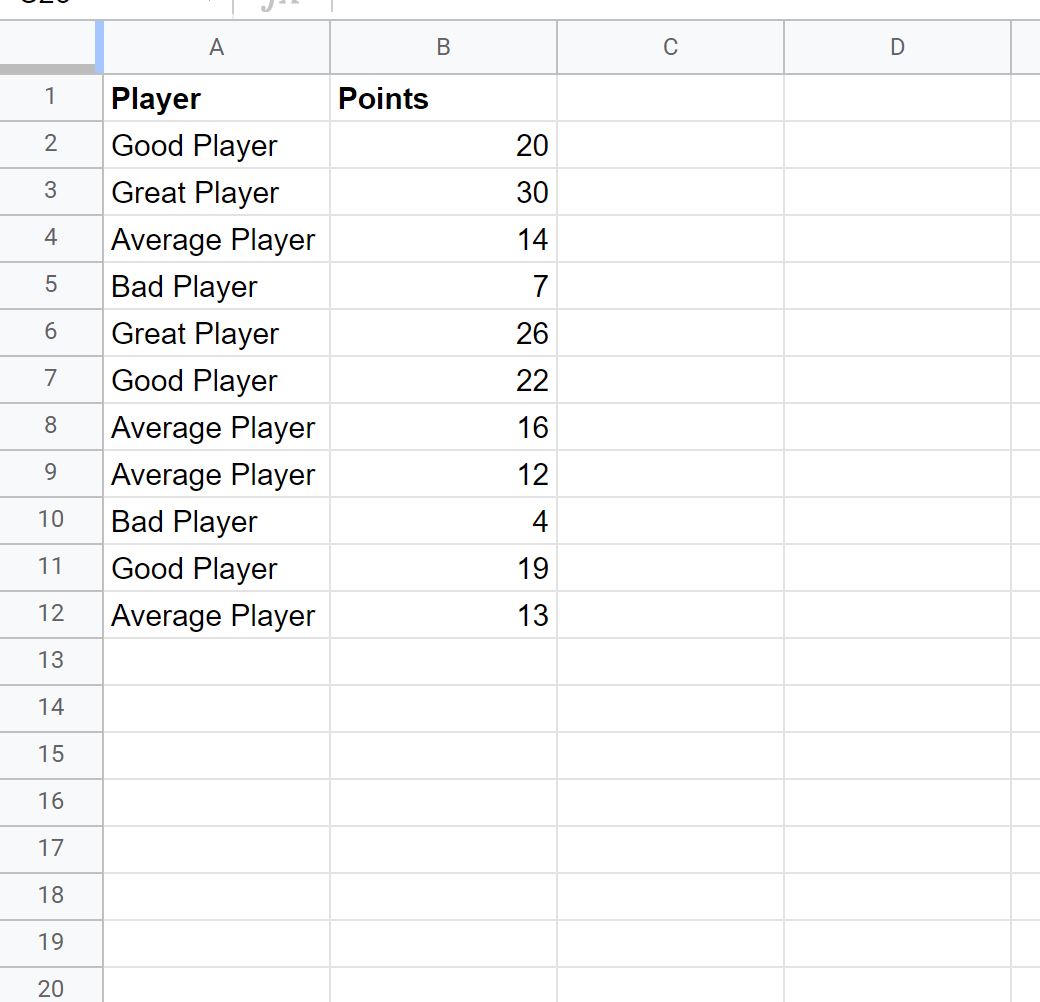
现在假设我们要过滤“玩家”列名称中包含“Good”或“Excellent”的行。
为此,我们可以突出显示单元格区域A1:B12 ,然后单击顶部功能区的“数据”选项卡,然后单击“创建过滤器” :
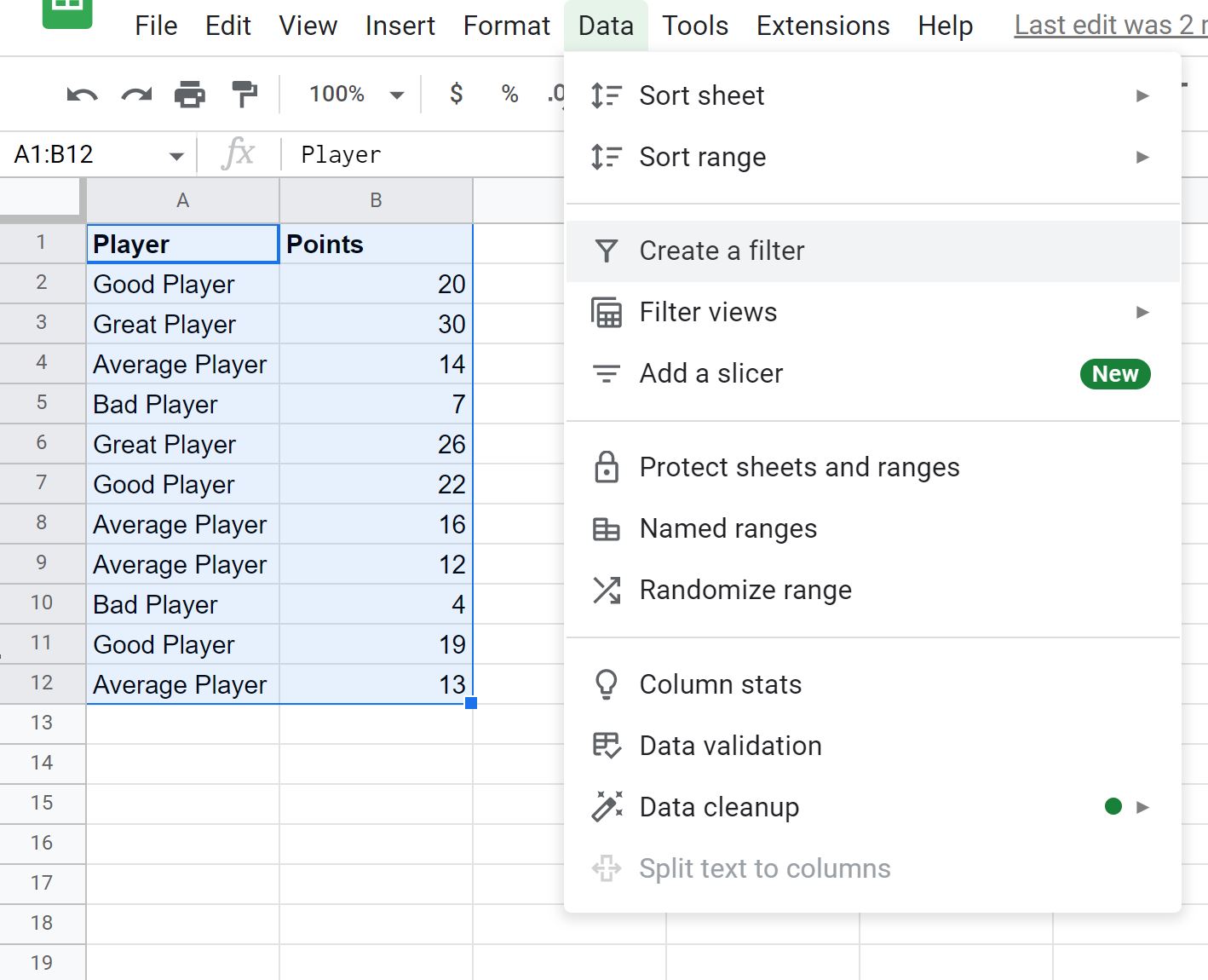
接下来,单击Reader旁边的过滤器图标,然后单击“按条件过滤” ,然后滚动到列表底部并单击“自定义公式为” :
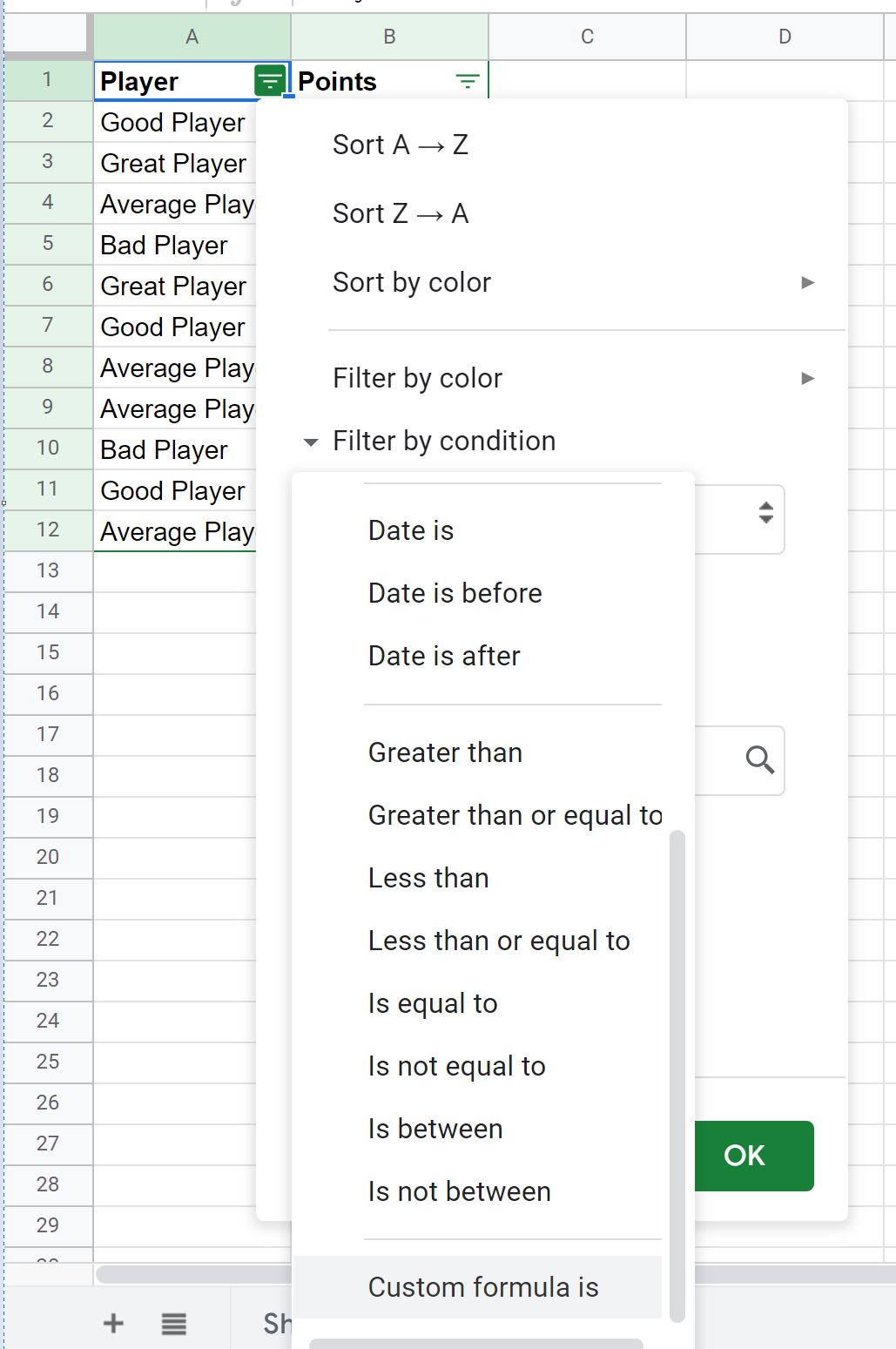
在自定义公式框中键入以下公式:
=OR(REGEXMATCH( A:A ," Good "),REGEXMATCH( A:A ," Great "))
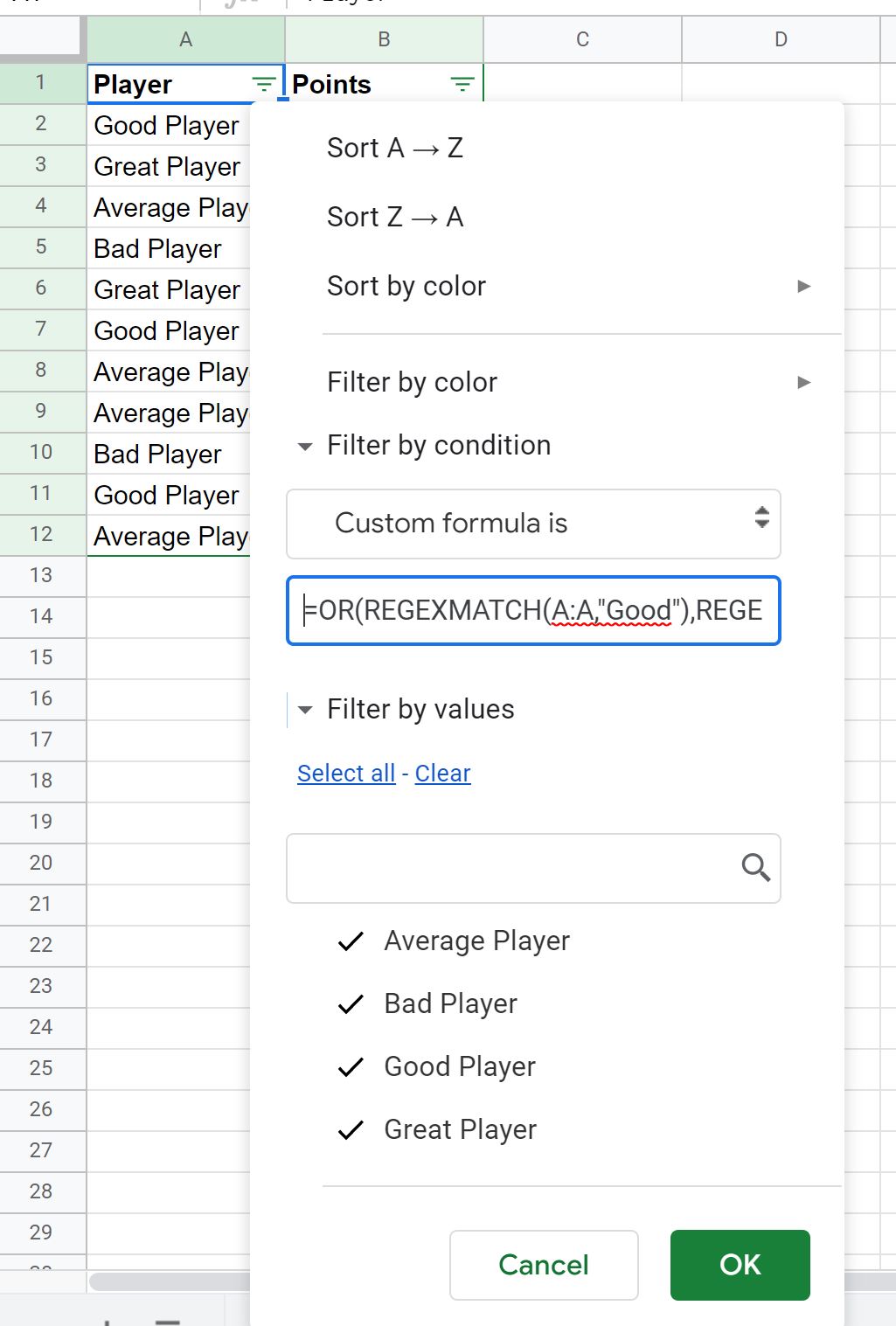
单击“确定”后,数据将自动过滤,仅显示“玩家”列名称中包含“Good”或“Excellent”的行:
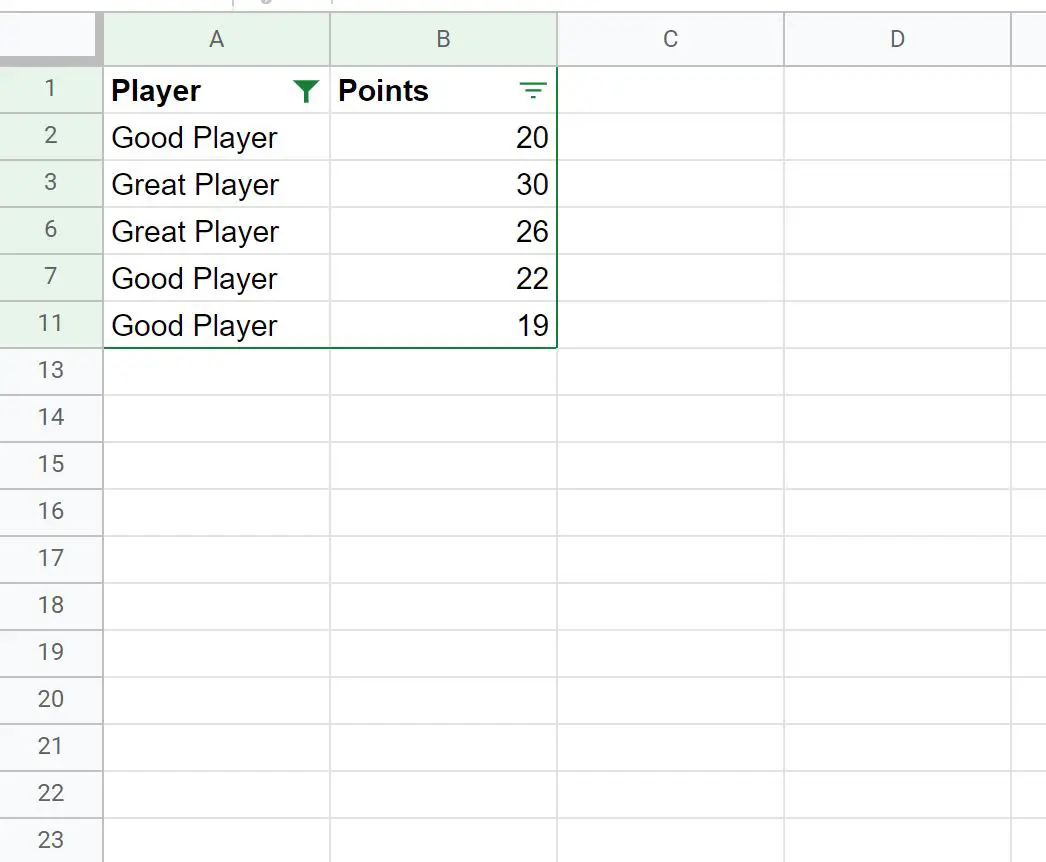
这只是使用自定义公式过滤 Google 表格中的行的示例。
您可以在自定义公式框中输入无数公式,具体取决于您想要如何过滤自己的数据集。
其他资源
以下教程介绍了如何在 Google 表格中执行其他常见操作:
如何对 Google 表格中过滤后的行求和
如何在 Google 表格中过滤多列
如何在 Google 表格中对多列使用 SUMIF